Ako ste se ikad pitali kako izbrisati stranicu u PDF dokumentu, na pravom ste mjestu! PDF (Portable Document Format) je jedan od najčešće korištenih formata za dijeljenje dokumenata jer zadržava izgled i formatiranje na svim uređajima.
Međutim, ponekad vam u dokumentu može zatrebati samo dio sadržaja, pa je uklanjanje nepotrebnih stranica praktično rješenje. Na primjer, možda želite smanjiti veličinu datoteke ili izostaviti stranice koje više nisu relevantne.
Srećom, postoje različiti alati koji vam mogu pomoći da brzo i jednostavno izbrišete stranice iz PDF-a, bilo da koristite plaćeni softver ili besplatne online opcije. U ovom vodiču objasnit ćemo nekoliko najjednostavnijih metoda kako biste brzo mogli ukloniti stranice i prilagoditi svoje PDF dokumente prema vlastitim potrebama.
Osnovna definicija: Što znači izbrisati stranicu u PDF-u?
Kada govorimo o tome kako izbrisati stranicu u PDF dokumentu, riječ je o procesu uklanjanja jedne ili više stranica iz postojećeg PDF dokumenta. To je korisno u slučajevima kada želite smanjiti veličinu datoteke, ukloniti nepotrebne informacije ili jednostavno prilagoditi dokument vašim specifičnim potrebama.
PDF (Portable Document Format) razlikuje se od formata poput Worda ili Google Docs-a jer nije izvorno namijenjen za jednostavno uređivanje. PDF je dizajniran da zadrži izgled i formatiranje bez obzira na uređaj ili softver na kojem se otvara. Iz tog razloga, brisanje stranica u PDF-u zahtijeva posebne alate ili softver, jer većina osnovnih preglednika PDF-ova nema opciju za uređivanje dokumenata na ovoj razini. U usporedbi s uređivanjem Word dokumenata, gdje možete jednostavno obrisati tekst ili stranice, PDF zahtijeva korištenje specijaliziranih programa za uklanjanje stranica.
Glavne značajke alata za brisanje stranica u PDF dokumentu
Za brisanje stranica iz PDF-a, postoje mnogi alati – neki besplatni, a neki plaćeni. Najpoznatiji alat je Adobe Acrobat, softver koji nudi širok raspon funkcija za uređivanje PDF-a, uključujući brisanje stranica. Adobe Acrobat je vrlo intuitivan i pouzdan, ali dolazi s cijenom, što može biti prepreka za korisnike koji traže besplatna rješenja.
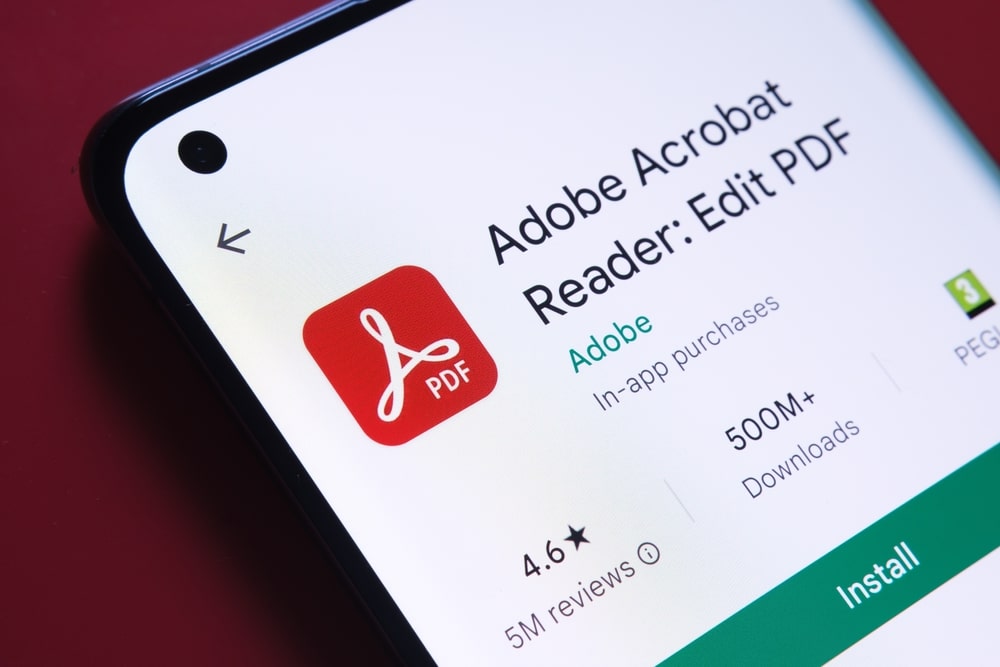
Osim Adobe Acrobata, tu su i besplatni online alati poput Smallpdf, ILovePDF i PDFsam, koji omogućuju jednostavno brisanje stranica bez potrebe za instaliranjem dodatnog softvera. Ovi alati nude jednostavno sučelje i pristupačnost s bilo kojeg uređaja koji ima internetsku vezu, što ih čini praktičnima za brzu obradu dokumenata.
Osnovne značajke ovih alata uključuju:
– Jednostavnost korištenja: Većina alata nudi jednostavno sučelje, gdje korisnik samo treba prenijeti dokument, odabrati stranice za brisanje i preuzeti uređeni PDF.
– Dostupnost: Alati su dostupni online ili kao softver za preuzimanje, ovisno o preferencijama korisnika.
– Kompatibilnost: Većina alata radi na svim uređajima – Windows, macOS, pa čak i mobilnim uređajima, što povećava fleksibilnost.
Prednosti i mane različitih metoda
Kada razmišljate o tome kako izbrisati stranicu u PDF dokumentu, važno je znati da postoje različite metode koje možete koristiti, od plaćenih alata do besplatnih online rješenja. Svaka od ovih metoda ima svoje prednosti i mane, ovisno o vašim potrebama i razini sigurnosti koju tražite.
Prednosti
– Jednostavnost: Svi alati koje smo spomenuli omogućuju brisanje stranica s nekoliko klikova. Ovo je korisno za one koji nemaju tehničkog znanja, jer proces ne zahtijeva nikakvu složenu instalaciju ili konfiguraciju.
– Dostupnost besplatnih rješenja: Postoji mnogo besplatnih online alata kao što su Smallpdf ili ILovePDF, koji omogućuju kako izbrisati stranicu u pdf dokumentu bez dodatnih troškova.
– Brza obrada: Bez obzira koristite li besplatan ili plaćen alat, proces brisanja stranica je brz, često u roku od nekoliko sekundi.
Mane
– Ograničene funkcionalnosti kod besplatnih alata: Besplatni alati često imaju ograničenja u broju dokumenata koje možete obrađivati ili nude samo osnovne funkcije.
– Sigurnosna pitanja: Kod korištenja online alata postoji mogućnost curenja podataka jer se dokumenti prenose na vanjske servere. Preporučljivo je izbjegavati ove alate za osjetljive dokumente.
Upute: Kako izbrisati stranicu u PDF dokumentu (korak po korak)
Brisanje stranice u PDF dokumentu može zvučati komplicirano, ali zapravo je prilično jednostavno uz pravi alat. Bez obzira koristite li plaćeni softver poput Adobe Acrobata ili besplatne online alate, proces je sličan i brz. U nastavku donosimo nekoliko metoda koje možete slijediti kako biste jednostavno uklonili neželjene stranice iz svog PDF-a.
Metoda 1: Adobe Acrobat (plaćena verzija)
1. Otvorite PDF dokument u Adobe Acrobat-u.
2. Kliknite na opciju “Organize Pages” u desnom izborniku.
3. Odaberite stranicu koju želite izbrisati i kliknite na ikonu koša za smeće.
4. Kliknite “Save” kako biste spremili promjene.
Metoda 2: Korištenje besplatnih online alata (Smallpdf, ILovePDF)
1. Otvorite web stranicu poput Smallpdf ili ILovePDF.
2. Prenesite svoj PDF dokument s računala.
3. Odaberite stranice koje želite izbrisati.
4. Preuzmite uređeni dokument nakon što su stranice uklonjene.
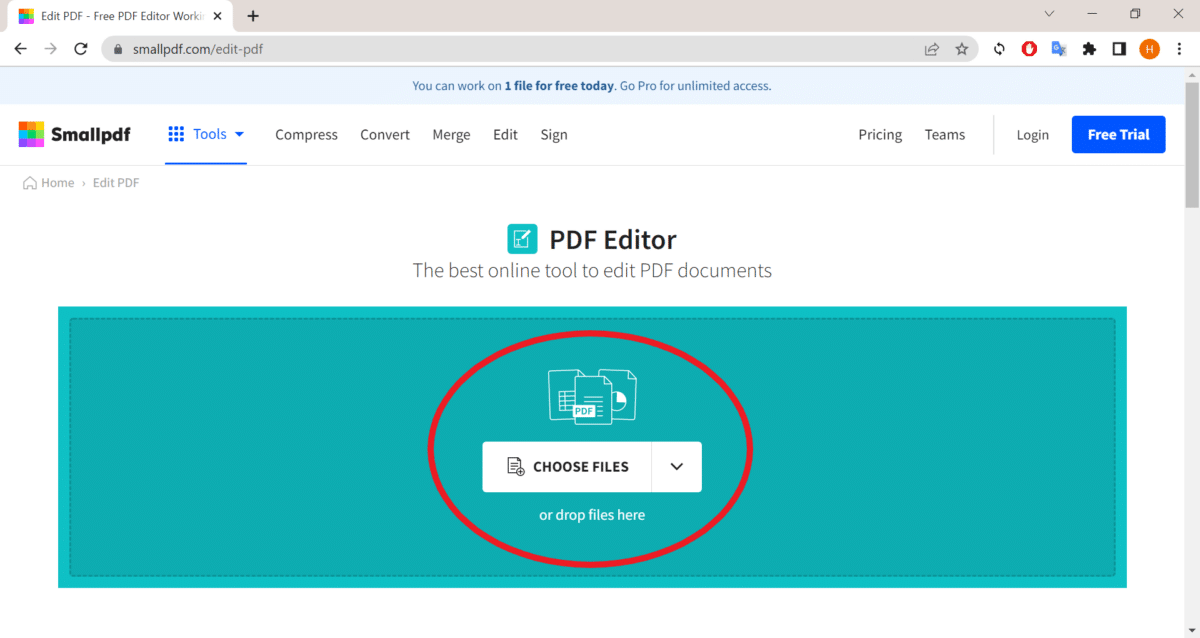
Metoda 3: Korištenje softvera kao što je PDFsam ili Foxit Reader
1. Preuzmite i instalirajte PDFsam ili Foxit Reader.
2. Otvorite dokument i idite na opciju za uređivanje ili organiziranje stranica.
3. Odaberite stranice za brisanje i potvrdite radnju.
4. Spremite dokument nakon što su stranice uklonjene.
Svaka od ovih metoda nudi različite pristupe na pitanje kako izbrisati stranicu iz PDF dokumenta, ovisno o vašim potrebama i preferencijama.
Najčešće greške prilikom brisanja stranica u PDF-u
Brisanje stranica u PDF-u može biti jednostavno, no postoje neke uobičajene greške koje korisnici često čine. Jedna od najčešćih pogrešaka je zatvaranje dokumenta bez spremanja promjena. Kada jednom uklonite stranicu, važno je odmah spremiti dokument kako biste izbjegli ponovno brisanje istih stranica. Zatvaranje dokumenta bez spremanja poništava sve promjene, što može uzrokovati frustraciju.
Druga česta pogreška je odabir pogrešne stranice za brisanje. Korisnici ponekad ne primijete koja je stranica točno odabrana, što može dovesti do slučajnog uklanjanja važne stranice. Preporučljivo je pažljivo pregledati dokument prije brisanja i dvaput provjeriti broj stranice.
Napokon, problemi s kompatibilnošću kod starijih verzija softvera također su česta pojava. Neki stariji PDF alati ili verzije softvera ne podržavaju sve funkcije za uređivanje. Ako koristite zastarjeli softver, možda nećete moći izbrisati stranice ili će proces biti kompliciraniji nego u modernim alatima. Stoga, preporučljivo je redovito ažurirati softver kako biste osigurali najbolje rezultate.
Savjeti i preporuke
Prilikom odlučivanja o tome kako izabrati pravi alat za brisanje stranica u PDF dokumentu, prvo razmotrite koliko često trebate uređivati PDF-ove. Ako je to rijetko, besplatni online alati kao što su Smallpdf ili ILovePDF bit će dovoljno dobri. Međutim, ako redovito radite s PDF dokumentima, investicija u plaćeni alat poput Adobe Acrobata može vam dugoročno uštedjeti vrijeme i ponuditi dodatne funkcionalnosti.
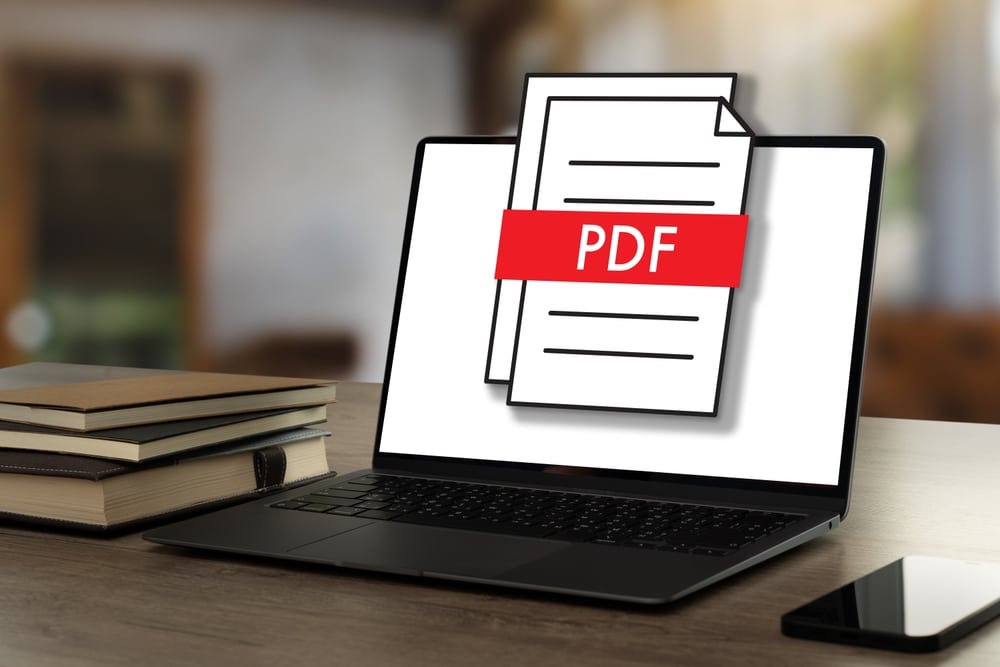
Savjeti za sigurnost pri korištenju online alata uključuju izbjegavanje prijenosa osjetljivih dokumenata na nepoznate ili nesigurne web stranice. Ako morate uređivati povjerljive dokumente, bolje je koristiti offline softver poput PDFsam ili Foxit Reader. Također, prije korištenja online alata provjerite recenzije i sigurnosne protokole kako biste se uvjerili da su vaši podaci zaštićeni.
Nakon brisanja stranica, važno je pravilno pohraniti PDF datoteke. Preporučujemo čuvanje nekoliko verzija dokumenta (npr. originalna i uređena) kako biste izbjegli gubitak važnih podataka. Također, redovito izrađujte sigurnosne kopije na vanjskim diskovima ili oblaku kako biste osigurali da su vaši dokumenti uvijek dostupni.
Najčešća pitanja (FAQ)
Mogu li izbrisati više stranica odjednom?
Da, većina alata za uređivanje PDF-a, poput Adobe Acrobata i online alata, omogućuje odabir i brisanje više stranica istovremeno.
Kako izbrisati stranice u PDF-u na mobilnom uređaju?
Postoje mnoge aplikacije za mobilne uređaje, poput Adobe Acrobat Reader-a ili Foxit Reader-a, koje omogućuju brisanje stranica u PDF-u izravno na vašem mobitelu.
Postoje li besplatni alati za brisanje stranica u PDF-u?
Da, alati kao što su Smallpdf, ILovePDF i PDFsam nude besplatne opcije za brisanje stranica iz PDF-a, iako ponekad dolaze s ograničenjima u broju obrada ili dodatnim značajkama.
Hoće li kvaliteta PDF-a biti narušena nakon brisanja stranica?
Ne, brisanje stranica ne utječe na kvalitetu PDF datoteke. Međutim, ako koristite niskokvalitetne alate za kompresiju PDF-a, to može rezultirati smanjenjem kvalitete slika ili grafike.





















